
「メキシコ旅行でおすすめのeSIMは?」
「データ無制限で使える商品はある?」
「メキシコ旅行を考えているけど、滞在中の通信サービスはどうしよう」と悩んでいませんか?メキシコで快適にネットを使うならeSIMがおすすめです!
スマホにデータをダウンロードするだけで、誰でも簡単に設定・利用できます。使いたい日数やギガ数などの選択肢が多く、人気の通信サービスです。
当記事では「メキシコ旅行でおすすめのeSIM5選」を紹介しています。選ぶときのポイントやeSIMの設定方法も詳しく解説しているので、ぜひ参考にしてください。
 trifa trifa | 国内eSIMアプリ利用者数No.1 購入から設定までアプリ1つで完結 日本人による24時間サポートtrifaアプリはこちら |
 World eSIM World eSIM | 提供元が上場企業で安心 日本語サポートが受けられる 設定が簡単で分かりやすいWorld eSIM公式はこちら |
 eSIM square eSIM square | 運営元の信頼性が高いeSIM チャットサポートが24時間受付 世界200以上の国で利用できるeSIM square公式はこちら |
大学時代、バックパック1つで世界を旅した経験がある。最近の趣味は世界遺産巡り。昔は海外WiFiを使っていたが、現在はeSIM派。
目次
メキシコでおすすめのeSIMとは?

eSIMの基礎知識
eSIMとは、スマホに内蔵されているICチップに通信キャリアの情報をダウンロードして、ネットに繋ぐ通信サービスです。
従来のSIMカード型と違いチップを入れ替える手間がないので手軽にデータ通信ができます。近年、利用者が増えているサービスです。
eSIMとSIMカードの違い
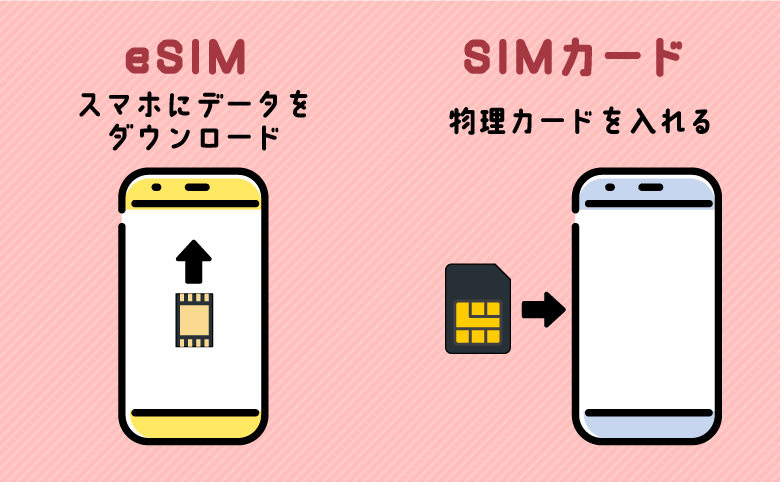
| eSIM | SIMカード | |
|---|---|---|
| 利用方法 | データを ダウンロード | スマホにカードを 挿入する |
| 受取方法 | メールやアプリ | 通販または店舗 |
| 利用開始の 目安 | 最短5分 | 3~5日 |
| 対応端末 | 一部のスマホで 使えない | 多くのスマホで 使える |
| キャンセル | 原則不可 | できる |
SIMカードはスマホにカードを挿しこんで使いますが、eSIMはデータをダウンロードしてネットに接続します。Webやアプリで申し込んだ後、すぐに設定できて便利です。
一方、SIMカードは通販だと受け取りに3~5日掛かります。メキシコの空港や家電量販店でも購入可能ですが、売り切れている場合があります。
eSIMであれば、すぐに商品を受け取れるうえ、売り切れるリスクもほとんどありません。ただし、注文のキャンセルができないケースが多いので、よく確認してから購入してください。
 trifa trifa | 国内eSIMアプリ利用者数No.1 購入から設定までアプリ1つで完結 日本人による24時間サポートtrifaアプリはこちら |
 World eSIM World eSIM | 提供元が上場企業で安心 日本語サポートが受けられる 設定が簡単で分かりやすいWorld eSIM公式はこちら |
 eSIM square eSIM square | 運営元の信頼性が高いeSIM チャットサポートが24時間受付 世界200以上の国で利用できるeSIM square公式はこちら |
メキシコ旅行でeSIMを利用するメリット

- ・事前購入できて到着後すぐに使える
- ・他の通信サービスより料金が安い
- ・カード交換が不要で紛失のリスクがない
- ・eSIMは複数のSIMを登録できる
事前購入できて到着後すぐに使える
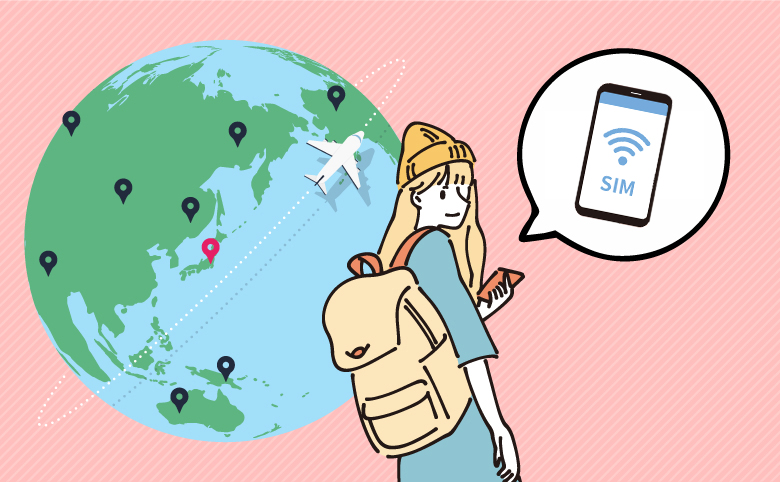
eSIMは日本で事前に購入できます。出発前に設定もできるので、メキシコ到着後に回線を切り替えるだけですぐにネットが利用可能です。
また、データ商品なので、空港や宅配で商品を受け取る必要がありません。出発直前に注文しても、すぐに設定用のQRコードが届きます。
他の通信サービスより料金が安い
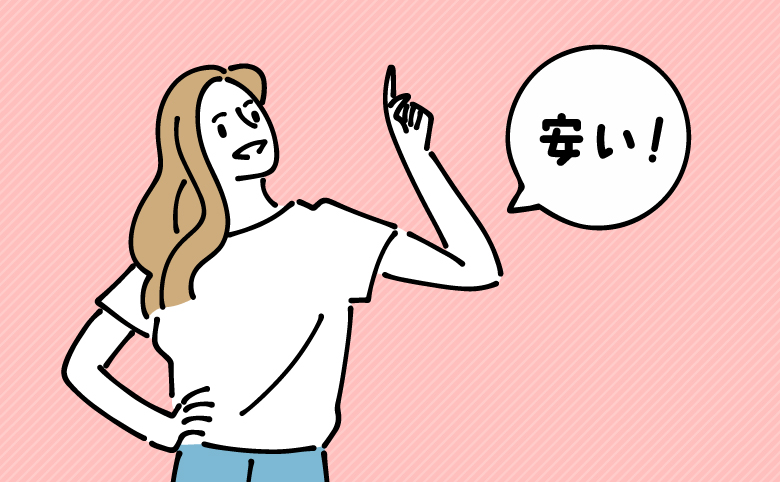
| サービス名/プラン | 料金 | |
|---|---|---|
| eSIM | Holafly (7日間無制限) | 4,075円 |
| WiFi レンタル | イモトのWiFi (7日間無制限) | 16,660円 |
| 海外 ローミング | au海外放題 (7日間無制限) | 8,400円 |
eSIMはWiFiレンタルや海外ローミングよりお得に利用できます。とくに無制限プランを希望していたり、滞在日数が多い場合はeSIMが断然おすすめです。
上表では、データ無制限7日間プランの料金を比較しています。eSIMはWiFiレンタルより料金が12,000円以上安いです。
また、海外ローミングと比べても4,000円ほどeSIMのほうがお得です。安定した通信をコスパ良く使うなら、eSIMを活用しましょう。
カード交換が不要で紛失のリスクがない

eSIMはSIMカードの入れ替えが不要です。
スマホにデータをダウンロードする仕組みなので、簡単な設定だけで使いはじめられます。
また、SIMカードのように交換中に破損したり、抜き出したカードを紛失するリスクがありません。入れ替えるのが面倒ならeSIMがおすすめです。
eSIMは複数のSIMを登録できる
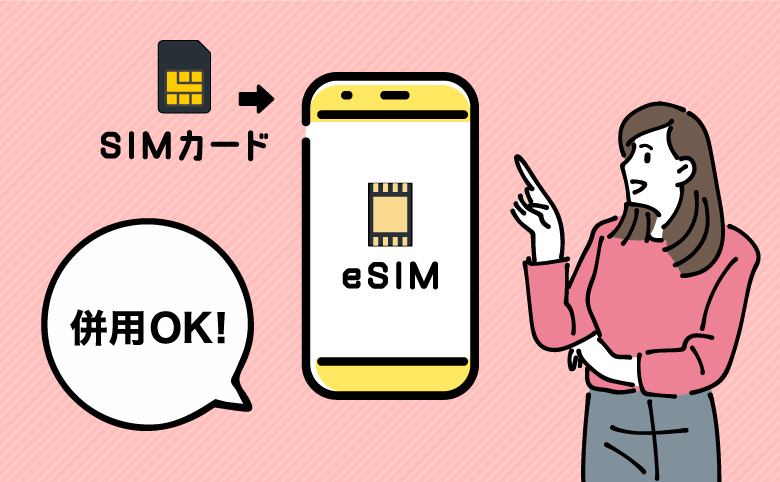
デュアルSIM対応のスマホなら普段の回線とeSIM回線を併用できます。デュアルSIMとは、一つのスマホに複数のSIMが登録されている状態のことです。
スマホを2台用意しなくても、設定を変えるだけで回線を切り替えできて便利です。
日本で契約しているSIMカードを交換する必要がないので、緊急時には普段の電話番号も利用できます。
 trifa trifa | 国内eSIMアプリ利用者数No.1 購入から設定までアプリ1つで完結 日本人による24時間サポートtrifaアプリはこちら |
 World eSIM World eSIM | 提供元が上場企業で安心 日本語サポートが受けられる 設定が簡単で分かりやすいWorld eSIM公式はこちら |
 eSIM square eSIM square | 運営元の信頼性が高いeSIM チャットサポートが24時間受付 世界200以上の国で利用できるeSIM square公式はこちら |
メキシコ旅行でeSIMを利用するデメリット

- ・eSIM対応のスマホは限定されている
- ・SIMロックを解除しないと使えない
- ・設定するのに端末が2台必要な場合がある
- ・電話は利用できない商品が多い
eSIM対応のスマホは限定されている
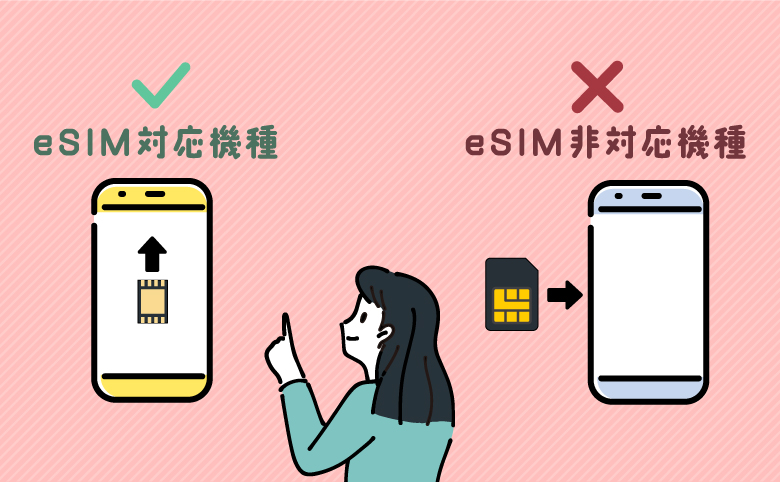
eSIMが使えるスマホは限定されています。iPhoneのXR・XSより古いシリーズ、Androidの一部機種は利用できません。
eSIMは購入した後のキャンセルや返品ができません。注文する前に、自分のスマホが対応機種か事前に確かめましょう。
eSIM対応可否の確認方法(iPhone)
- ①「設定」→「一般」を選択
- ②「情報」を選択する
- ③「EID」という項目があればOK
eSIM対応可否の確認方法(Android)
- ①「設定」→「デバイス情報」
- ②「SIMステータス」を選択
- ③「EID」という項目があればOK
eSIMの対応機種一覧(例)
| 機種名 | |
|---|---|
| Apple | iPhone 15シリーズ iPhone 14シリーズ iPhone 13シリーズ iPhone 12シリーズ iPhone 11シリーズ iPhone XSシリーズ iPhone XR iPhone SE(第2~3世代) iPad Air (第3~4世代) iPad Pro 11‑inch (第1~3世代) iPad Pro 12.9‑inch (第3~5世代) iPad (第7~9世代) iPad Mini (第5~6世代) ※中国本土のiPhone、マカオ/香港の一部機種はeSIM非対応 |
| Galaxy | Galaxy A23 5G Galaxy A54 5G Galaxy S23シリーズ Galaxy Z Fold4 Galaxy Z Fold5 Galaxy Z Flip4 Galaxy Z Flip5 |
| Xperia | Xperia 10 III Lite Xperia 1 IV Xperia 1 V Xperia Ace III Xperia 5 IV Xperia 5 V Xperia 10 IV Xperia 10 V Xperia 10 V Fun Edition SO-52D |
| AQUOS | AQUOS R8シリーズ AQUOS R7 AQUOS sense8 AQUOS sense7シリーズ AQUOS sense6※ドコモ版除く AQUOS sense6s AQUOS sense4 lite AQUOS wishシリーズ AQUOS zero6 Simple Sumaho6 |
| Rakuten | Rakuten Mini Rakuten Big-S Rakuten Big Rakuten Hand Rakuten Hand 5G |
| Google Pixel | Google Pixel 4, 4a & 4 XL Google Pixel 5 Google Pixel 6シリーズ Google Pixel 7シリーズ Google Pixel Fold Google Pixel 8シリーズ |
| Xiaomi | Xiaomi 12T Pro Xiaomi 13Tシリーズ Redmi Note 11 Pro 5G Redmi Note 10T Redmi 12 5G |
| Motorola | Razr 5G※ソフトバンク版除く Razr 40 Razr 40 ultra Edge 40 G52J 5Gシリーズ G53J 5G G53S 5G |
| Huawei | Huawei P40 Huawei P40 Pro Huawei Mate 40 Pro |
| OPPO | Find X3 Pro Reno7 A Reno9 A Reno10 Pro 5G A55s 5G A73 A79 5G※ワイモバイル版除く Reno 5 A※ワイモバイル版除く |
| 京セラ | TORQUE® G06 かんたんスマホ3 かんたんスマホ2+ かんたんスマホ2 キッズケータイ Android One S10 Android One S9 DIGNO® SANGA DIGNO® SX3 DIGNO® WX DIGNO® BX2 DuraForce EX DuraForce EX KC-S703 DuraForce EX KY-51D |
| その他 | Libero Flip Libero 5G IV Libero 5G III Libero 5G II あんしんファミリースマホ |
eSIM対応機種をまとめました。近年発売されたスマホなら、多くの製品が対応しています。
ただし、中国本土で販売されたiPhoneなど販売場所によってはeSIMが利用できないケースがあります。
対応可能か不安な場合は、端末を購入した店舗やカスタマーサポートに連絡しましょう。
SIMロックを解除しないと使えない
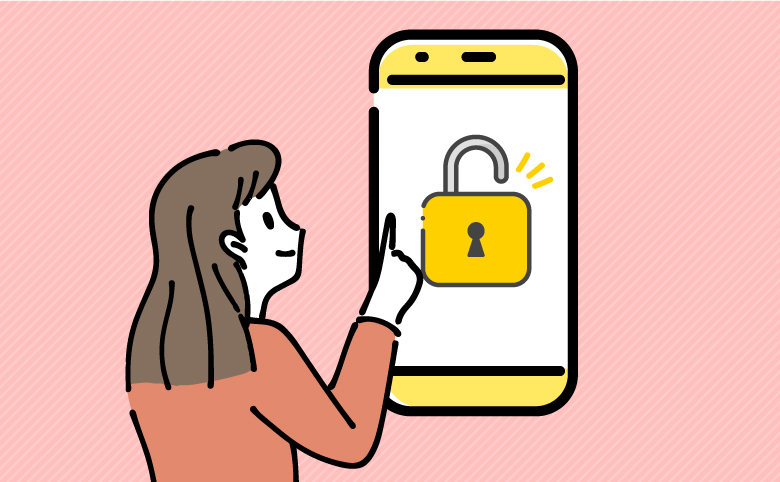
スマホのSIMロックを解除しないとeSIMは利用できません。
SIMロックとは、契約したキャリア以外のSIMカードではデータ通信できないよう制限している状態のことです。
2021年10月より前に契約したスマホは、ロックがかかっている可能性が高いです。各通信会社に問い合わせて解除してください。
- SIMロック解除方法
ドコモ SIMロック解除 ソフトバンク SIMロック解除のお手続き au SIMロック解除の手続き方法 オンラインからSIMロックを解除するのがおすすめです。時間帯を気にせずにいつでも申し込みできます。
即日解除できますが、念のため早めに手続きしましょう。
eSIMの設定には端末が2台必要な場合がある
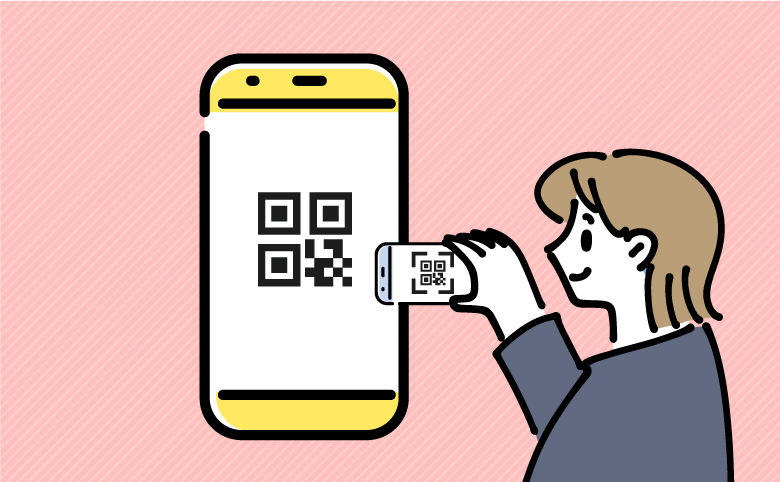
eSIMの設定にはスマホが2台必要なケースがあります。公式サイトや注文後に届くメールに記載された手順を参考にしましょう。
通常、eSIMは端末でQRコードをスキャンして利用します。コードはメールやアプリで届くので、別のスマホやタブレットに表示したり印刷する必要があります。
ちなみに、最近リリースされたeSIMだと手動でコードを入力できる場合も多いです。また、iOS17以降のiPhoneなら写真フォルダに保存したQRコードから登録できます。
電話を使えない商品が多い
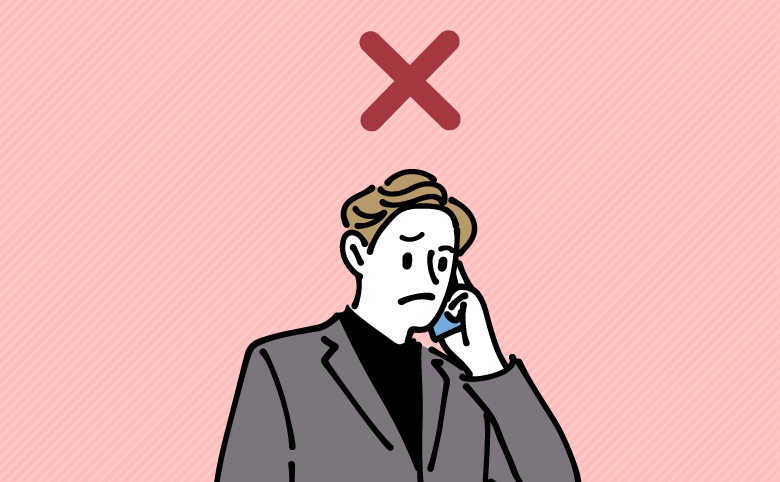
eSIMは電話番号を利用しての音声通話はご利用いただけません。インターネット通信でご利用いただけるLINEやInstagram等のインターネット通話機能をご利用ください。
引用元World eSIM
eSIMは電話番号が付いている商品が少ないです。データ通信専用のサービスが多く、モバイル通信のみ使用できます。
ちなみに、ネット回線を利用したLINE・Instagramなどの通話は問題なく使えます。友人や家族との連絡で活用しましょう。
メキシコ向けeSIMのデータ容量を選ぶポイント
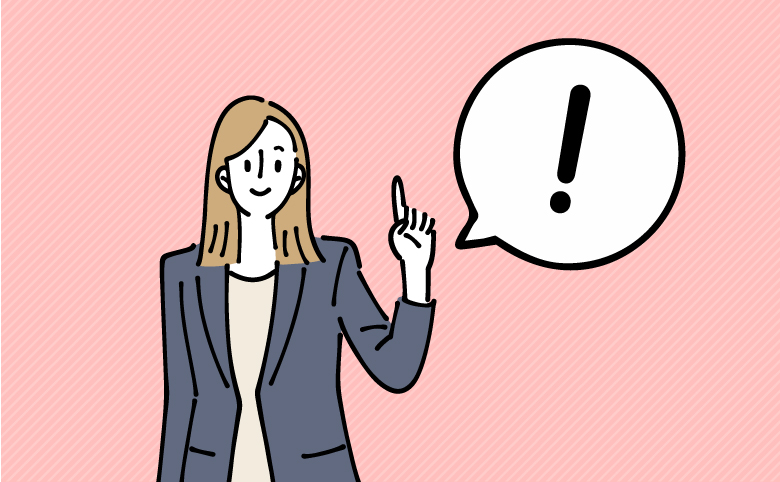
| 用途 | |
|---|---|
| 1~5GB | ・Webサイトの閲覧 ・LINEやメールのやりとり ・LINEやTeamsでの音声通話 |
| 5~10GB | ・LINEやSkypeでのビデオ通話 ・MAPアプリの使用 |
| 10~20GB | ・InstagramやTikTokの動画視聴 ・ZoomやGoogle Meetでのビデオ会議 |
| 無制限 | ・YouTubeやNetflixの視聴 ・大容量データのアップロード ・長時間のオンラインゲーム |
メキシコで使うeSIMはネットの用途や滞在日数で選びましょう。例えば、サイトの閲覧やLINEでしかネットを使わない人は5GB以下のプランで十分です。
一方、ビデオ通話やGoogleMapなどをよく使用する場合は5~10GBのプランがおすすめです。SNSのショート動画を見たりビデオ会議を長時間する人は10~20GBが目安です。
動画視聴やオンラインゲームはデータ消費量が多いので、無制限プランが向いています。以下に用途別の消費量の目安をまとめたので、参考にしてください。
- データ消費の目安
1GB 3GB 10GB サイト閲覧 約3,000
ページ約10,000
ページ約30,000
ページメール
(写真付き)334通 1,000通 3,334通 LINE通話
(音声のみ)56時間 167時間 556時間 YouTube
(標準画質)2.3時間 6.7時間 22.3時間 Netflix
(HD画質)0.8時間 2.4時間 7.7時間 ※参考:ソフトバンク公式サイト
メキシコ旅行で使えるおすすめのeSIM5選
| おすすめな人の特徴 | 料金プラン | 事務手数料 | データ容量超過後 | 電話番号の有無 | テザリング | カスタマーサポート | 即日利用 | |
|---|---|---|---|---|---|---|---|---|
 ▼trifa | ・24時間日本語サポートを受けたい ・データ容量を管理したい ・操作が簡単な商品を使いたいtrifaアプリはこちら | 1日間1GB:940円~ | 無料 | 停止する (チャージ可) | なし | 可能 | チャット:24時間 | 可能 |
▼World eSIM | ・提供元が安心なeSIMを使いたい ・日本語でサポートを受けたい ・設定が簡単なeSIMを選びたいWorld eSIM公式はこちら | 1日500MB:667円~ | 無料 | 停止する | なし | 可能 | フォーム:9:00~18:00 | 可能 |
 ▼eSIM square | ・運営元が信頼できるeSIMがいい ・24時間いつでもサポートを受けたい ・空港で対面サポートが受けたいeSIM square公式はこちら | 30日間3GB:1,580円~ | 無料 | 停止する (チャージ可) | なし | 可能 | チャット:24時間 空港での対面サポート | 可能 |
 ▼Holafly | ・無制限プランがお得に購入できる ・利用者は世界累計100万人超え ・当サイト限定クーポンで5%OFFHolafly公式はこちら | 1日無制限:940円~ | 無料 | – | なし | 可能 | チャット/LINE:24時間 ※翻訳機を使用 | 可能 |
 ▼SkyeSiM ▼SkyeSiM | ・周遊プランを使いたい ・選べるプランが多いほうが良い ・支払い方法が多いサービスを使いたいSkyeSiM公式はこちら | 1日間500MB:680円~ | 無料 | 停止する | なし | 可能 | メール:10:00~19:00 電話:11:00~18:00 | 可能 |
| おすすめな人の特徴 | 料金プラン | 事務手数料 | データ容量超過後 | 電話番号の有無 | テザリング | カスタマーサポート | 即日利用 | |
|---|---|---|---|---|---|---|---|---|
 ▼trifa | ・24時間日本語サポートを受けたい ・データ容量を管理したい ・操作が簡単な商品を使いたいtrifaアプリはこちら | 1日間1GB:940円~ | 無料 | 停止する (チャージ可) | なし | 可能 | チャット:24時間 | 可能 |
| ・提供元が安心なeSIMを使いたい ・日本語でサポートを受けたい ・設定が簡単なeSIMを選びたいWorld eSIM公式はこちら | 1日500MB:667円~ | 無料 | 停止する | なし | 可能 | フォーム:9:00~18:00 | 可能 | |
▼eSIM square | ・運営元が信頼できるeSIMがいい ・24時間いつでもサポートを受けたい ・空港で対面サポートが受けたいeSIM square公式はこちら | 30日間3GB:1,580円~ | 無料 | 停止する (チャージ可) | なし | 可能 | チャット:24時間 空港での対面サポート | 可能 |
▼Holafly | ・無制限プランがお得に購入できる ・利用者は世界累計100万人超え ・当サイト限定クーポンで5%OFFHolafly公式はこちら | 1日無制限:940円~ | 無料 | – | なし | 可能 | チャット/LINE:24時間 ※翻訳機を使用 | 可能 |
 ▼SkyeSiM ▼SkyeSiM | ・周遊プランを使いたい ・選べるプランが多いほうが良い ・支払い方法が多い商品を使いたいSkyeSiM公式はこちら | 1日間500MB:680円~ | 無料 | 停止する | なし | 可能 | メール:10:00~19:00 電話:11:00~18:00 | 可能 |
※eSIMの料金は為替レートで変動します。
この記事では2025年4月8日時点の料金を掲載しています。
1位:trifa|はじめてのeSIMにおすすめ!24時間体制の有人サポート
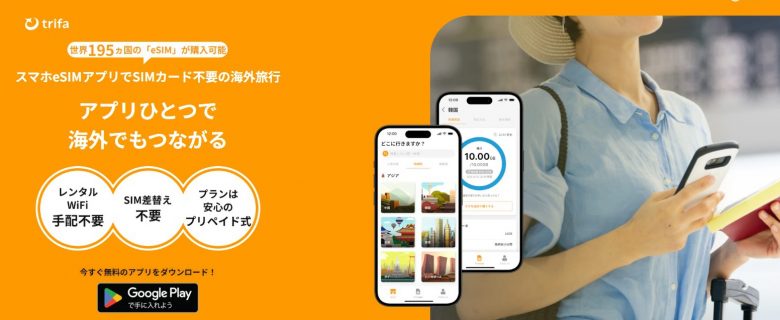
| 基本情報 | |
|---|---|
| 運営会社 | 株式会社トリファ |
| 料金プラン | 1日間1GB:940円~ (▼詳しくはこちら) |
| 事務手数料 | 無料 |
| データ容量 超過後 | 停止する(チャージ可) |
| 電話番号の 有無 | なし |
| テザリング | 可能 |
| サポート | チャット:24時間 |
| 即日利用 | 可能 |
| おすすめな人 | ・24時間日本語サポートを受けたい ・アプリで手軽に購入や管理がしたい ・操作が簡単な商品を使いたい |
| 申し込み窓口 | ▶trifaダウンロードページ |
| 関連記事 | ▶trifaの口コミ評判 |
trifa(トリファ)は株式会社トリファが提供するeSIMです。世界200ヶ所の国と地域に対応しています。
他社よりもカスタマーサポートが優れており、チャットサポートは24時間対応です。国内企業が運営しているので、いつでも日本語で回答してくれます。
トラブルが起きてもすぐに問い合わせできるので、はじめてeSIMを使う人でも安心です。海外旅行で使うeSIMに迷っているなら、trifaにしましょう!
trifaの料金プラン
| データ容量 | 料金 | |
|---|---|---|
| 1日間 | 1GB | 940円 |
| 無制限 | 1,350円 | |
| 3日間 | 1GB | 1,080円 |
| 無制限 | 4,050円 | |
| 7日間 | 3GB | 2,680円 |
| 5GB | 3,710円 | |
| 無制限 | 8,150円 | |
| 15日間 | 3GB | 3,240円 |
| 5GB | 4,270円 | |
| 無制限 | 16,330円 | |
| 31日間 | 5GB | 5,390円 |
| 10GB | 7,270円 | |
| 30GB | 17,610円 | |
| 60日間 | 10GB | 9,300円 |
| 30GB | 19,640円 | |
| 50GB | 29,980円 |
trifaの料金はとても安いです。無制限プランもあるので、よくSNSや動画視聴する人にも向いています。
日数は1~90日の間から自由に選べます。必要な日数分だけ購入できるので、無駄がなくコストパフォーマンスが良いです。
また、trifaではSNSシェアキャンペーンや知人紹介キャンペーンを実施しています。5%OFFになるので、気になる人は公式サイトから確認しましょう。
trifaの設定方法・使い方
- iPhoneの場合
- STEP1スマホがeSIM対応機種か確認する
まず使っているスマホがeSIM対応機種か確認しましょう。設定アプリを開き「モバイル通信」をタップします。
「eSIMを追加」という項目が表示されていれば利用可能です。ちなみに、iPhoneの場合はXR・XSシリーズ以降の機種なら対応済みです。
また、SIMロックが解除されているかも確認しましょう。設定アプリの「一般」から「情報」を開き、SIMロックの状況をチェックしてください。
- STEP2アプリからeSIMを購入する
trifaを「Appストア」からダウンロードします。アプリを開いたら「アカウント」から会員情報を登録しましょう。購入手続きがスムーズになります。
登録が完了したら、eSIMを購入します。「ストア」から希望の国を選択しましょう。滞在日数と利用スタイルを選ぶと、おすすめのプランが表示されます。
プラン内容を確認したら「このプランを注文する」をタップしてください。支払い方法を入力したら、購入を確定します。
- STEP3eSIMをアクティベーションする
続いて、eSIMをアクティベーション(有効化)します。trifaの「マイeSIM」から購入したプランを選び、設定方法から「eSIMインストール」を選んでください。
設定アプリからモバイル通信を選択し「eSIMを追加」をタップします。インストール方法はQRコードと手動入力の2種類です。ただし、QRは端末が2台必要です。
情報を入力して「アクティベート中…」になったら完了です。しばらく待つとオンに切り替わります。
- STEP4現地到着後、eSIMに切り替える
現地に到着したらtrifaの「マイeSIM」から「回線の切り替え」を選択します。設定アプリに移ったら、事前にアクティベートしておいたeSIMをタップしましょう。
「モバイル通信」からeSIMを選び「この回線をオンにする」をオンにします。画面を戻し、再度eSIMをタップして「データローミング」もオンにしましょう。
再び前の画面に戻り、モバイルデータ通信を選択してeSIMを選びます。最後に、主回線の「データローミング」と「この回線をオンにする」をオフにすれば完了です。
- Androidの場合
- STEP1スマホがeSIM対応機種か確認する
まず使っているスマホがeSIM対応機種か確認しましょう。設定アプリを開き「ネットワークとインターネット」をタップします。
「SIM」の横にある+マークを選択し「SIMをダウンロードしますか?」という文言が表示されていれば利用可能です。
また、SIMロックの有無も確認しましょう。設定アプリの「デバイス情報」から「SIMカードステータス」を開き、SIMロックの状況をチェックしてください。
- STEP2アプリからeSIMを購入する
trifaを「GooglePlayストア」からダウンロードします。アプリを開いたら「アカウント」から会員情報を登録しましょう。購入手続きがスムーズになります。
登録が完了したら、eSIMを購入します。「ストア」から希望の国を選択しましょう。滞在日数と利用スタイルを選ぶと、おすすめのプランが表示されます。
プラン内容を確認したら「このプランを注文する」をタップしてください。支払い方法を入力したら、購入を確定します。
- STEP3eSIMをアクティベーションする
続いて、eSIMをアクティベーション(有効化)します。trifaの「マイeSIM」から購入したプランを選び、設定方法から「eSIMインストール」を選んでください。
設定から「ネットワークとインターネット」を選択しSIM欄の+マークをタップします。インストール方法はQRコードと手動入力の2種類です。QRコードは端末が2台必要です。
手動の場合は、スキャン画面の下部にあるヘルプから入力できます。情報を登録して「ダウンロードが完了しました」と表示されたら設定は以上です。
- STEP4現地到着後、eSIMに切り替える
現地に到着したらtrifaの「マイeSIM」から「回線の切り替え」を選択します。
設定画面に移ったら「ネットワークとインターネット」をタップして、eSIMを選びます。「SIMを使用」をタップしたら、設定完了です。
| eSIMサービス | 特徴 |
|---|---|
 trifa trifa | 国内eSIMアプリ利用者数No.1 購入から設定までアプリ1つで完結 24時間日本人による手厚いサポートtrifaダウンロードページ |
2位:World eSIM|グローバルWiFiの企業が手掛けるeSIM

| 基本情報 | |
|---|---|
| 運営会社 | 株式会社ビジョン |
| 料金プラン | 1日500MB:667円~ (▼詳しくはこちら) |
| 事務手数料 | 無料 |
| データ容量 超過後 | 停止する |
| 電話番号の 有無 | なし |
| テザリング | 可能 |
| サポート | フォーム:9:00~18:00 |
| 即日利用 | 可能 |
| おすすめな人 | ・提供元が安心なeSIMを使いたい ・日本語でサポートを受けたい ・設定が簡単なeSIMを選びたい |
| 申し込み窓口 | ▶World eSIM公式サイト |
| 関連記事 | ▶World eSIMの口コミ評判 |
World eSIMは、上場企業の株式会社ビジョンが手掛けるサービスです。WiFiレンタルで有名な「グローバルWiFi」を販売している会社で、通信品質やサポートに定評があります。
サポートは日本語に対応しているので、気軽に相談できます。土日祝も問い合わせを受け付けているので安心です。
また、World eSIMはアプリ内で設定が完結するので、eSIM初心者でも使いやすい仕様になっています。
World eSIM公式はこちらWorld eSIMの料金プラン
| データ容量 | 料金 | |
|---|---|---|
| 1日 | 500MB | 667円 |
| 5日間 | 1日あたり1GB | 4,680円 |
World eSIMは1日500MBのプランを667円で購入できます。低容量のプランだと業界トップクラスの安さです。
また、5日間使えるプランは1日1GBまで使えます。短期の旅行でも思い切りネットを使いたい人におすすめのeSIMです。
World eSIM公式はこちらWorld eSIMの設定方法・使い方
- iPhoneの場合
- STEP1スマホがeSIM対応機種か確認する
使っているスマホがeSIM対応機種か確認しましょう。設定アプリを開き「モバイル通信」をタップします。
「eSIMを追加」という項目が表示されていれば利用可能です。ちなみに、iPhoneの場合はXR・XSシリーズ以降の機種なら対応済みです。
また、SIMロックが解除されているかも確認しましょう。設定アプリの「一般」から「情報」を開き、SIMロックの状況をチェックしてください。
- STEP2公式サイトからeSIMを購入する
eSIMを「World eSIM」で購入します。サイトを開き、利用したい国を選びましょう。欲しい商品の欄にある「今すぐ購入する」をタップします。
氏名やメールアドレスを入力して会員登録したら、確認事項に同意します。クレジットカードの情報を入力して「お申し込み」を押したら購入完了です。
- STEP3eSIMをインストールする
World eSIMのアプリをダウンロードして、ログインします。購入したeSIMが表示されるので「詳細」から「iOSデバイス」を選択します。
「INSTALL eSIM」をタップしてから「続ける」を選び、しばらく待ちます。「デフォルト回線」に画面遷移するので「個人」を選択すれば完了です。
ちなみに、アプリをダウンロードしなくても設定可能です。詳しくは公式サイトの「QRコード設定」を参照してください。
- STEP4現地到着後、eSIMに切り替える
現地に到着したら「モバイル通信」からeSIMを選び「この回線をオンにする」をオンにします。
画面を戻して、再度eSIMをタップして「データローミング」もオンにしましょう。
再び前の画面に戻り、モバイルデータ通信を選択してeSIMを選びます。最後に、主回線の「データローミング」と「この回線をオンにする」をオフにすれば完了です。
- Androidの場合
- STEP1スマホがeSIM対応機種か確認する
使っているスマホがeSIM対応機種か確認しましょう。設定アプリを開き「ネットワークとインターネット」をタップします。
「SIM」の横にある+マークを選択し「SIMをダウンロードしますか?」という文言が表示されていれば利用可能です。
また、SIMロックの有無も確認しましょう。設定アプリの「デバイス情報」から「SIMカードステータス」を開き、SIMロックの状況をチェックしてください。
- STEP2通販サイトからeSIMを購入する
「World eSIM」でeSIMを購入します。サイトを開き、利用したい国を選びましょう。欲しい商品の欄にある「今すぐ購入する」をタップします。
氏名やメールアドレスを入力して会員登録したら、確認事項に同意します。クレジットカードの情報を入力して「お申し込み」を押したら購入完了です。
- STEP3eSIMをインストールする
World eSIMのアプリをダウンロードして、ログインします。購入したeSIMが表示されるので「詳細」から「Androidデバイス」を選択します。
「INSTALL eSIM」を選び「SIMをダウンロードしますか?」をタップします。「設定」が表示されたら選択しましょう。以上でインストール完了です。
ちなみに、アプリをダウンロードしなくても設定可能です。詳しくは公式サイトの「QRコード設定」を参照してください。
- STEP4現地到着後、eSIMに切り替える
現地に到着したら接続の「SIMカードマネージャー」から「主回線」を選択します。「回線を選択」を開いたら、World eSIMをタップします。
接続に戻ったら「モバイルネットワーク」をタップして「データローミング」をオンにします。以上で設定は完了です。
| eSIMサービス | 特徴 |
|---|---|
 World eSIM World eSIM | 提供元が上場企業で安心 日本語サポートが受けられる 設定が簡単で分かりやすいWorld eSIM公式サイト |
3位:eSIM square|海外通信事業を長年手掛けている企業が運営で安心

| 基本情報 | |
|---|---|
| 運営会社 | 株式会社テレコムスクエア |
| 料金プラン | 30日間3GB:1,580円~ (▼詳しくはこちら) |
| 事務手数料 | 無料 |
| データ容量 超過後 | 停止する (チャージ可) |
| 電話番号の 有無 | なし |
| テザリング | 可能 |
| サポート | チャット:24時間 空港での対面サポート |
| 即日利用 | 可能 |
| おすすめな人 | ・運営元が信頼できるeSIMがいい ・24時間いつでもサポートを受けたい ・空港で対面サポートが受けたい |
| 申し込み窓口 | ▶eSIM square公式サイト |
eSIM squareは東京都千代田区に本社をおく株式会社テレコムスクエアが提供するeSIMです。30年以上も海外通信事業を運営している企業なので、信頼があります。
サポートが充実していて、チャットは24時間対応です。また、一部空港の専用カウンターでは対面サポートも受け付けています。
新千歳空港・成田空港・羽田空港・中部国際空港・関西国際空港・福岡空港が対象です。eSIMの設定が不安な人はぜひ利用してみましょう。
eSIM squareはこちらeSIM squareの料金プラン
| 容量 | 料金 | |
|---|---|---|
| 30日間 | 1GB | 2,680円 |
| 3GB | 5,780円 | |
| 30日間 ※ベストカリブ周遊 | 3GB | 1,580円 |
| 10GB | 3,280円 |
eSIM squareは容量や日数のプランが豊富で、自分の利用スタイルに合わせた最適なeSIMをお得に購入できます。
ちなみに、メキシコで使うなら、単国プランよりも周遊プランのほうがおすすめです。近隣国でも使えて、安く買えます。
また、容量を使い切ってもサイトやアプリからすぐにチャージ可能です。再設定の必要がなく、手軽に使えます。
eSIM squareはこちらeSIM squareの設定方法・使い方
- iPhoneの場合
- STEP1スマホがeSIM対応機種か確認する
まず使っているスマホがeSIM対応機種か確認しましょう。設定アプリを開き「モバイル通信」をタップします。
「eSIMを追加」という項目が表示されていれば利用可能です。ちなみに、iPhoneの場合はXR・XSシリーズ以降の機種なら対応済みです。
また、SIMロックが解除されているかも確認しましょう。設定アプリの「一般」から「情報」を開き、SIMロックの状況をチェックしてください。
- STEP2公式サイトからeSIMを購入する
WebサイトからeSIMを購入します。「公式サイト」にアクセスして、希望のプランを選び「ログインして購入」をタップします。
「新規会員登録」に進み、メールアドレスを記入して「新規登録」をタップします。確認コードがメールに送られるので、4桁の数字を入力して認証します。
認証後に氏名・パスワード・支払い方法を入力して「購入を確定」ボタンをタップすれば、購入手続きは完了です。
- STEP3eSIMをアクティベーションする
続いて、eSIMをアクティベーションします。サイト内の「My eSIM」から未使用タブを開き、設定方法から「インストール」をタップしてください。
インストール方法はQRコードと手動入力の2種類です。ただし、QRは端末が2台必要です。カメラアプリで開いて読み込みます。
情報を入力して「アクティベート中…」になったら完了です。しばらく待つとオンに切り替わります。
- STEP4現地到着後、eSIMに切り替える
旅行先に到着したら「モバイル通信」からeSIM回線を選び「この回線をオンにする」をオンにしてください。
画面を戻して、再度eSIMをタップして「データローミング」もオンしたら設定完了です。ネットに繋がっているか確認しましょう。
ちなみに、主回線の「データローミング」と「この回線をオンにする」はオフにしておきましょう。オンになっていると国際ローミング料がかかる可能性があります。
- Androidの場合
- STEP1スマホがeSIM対応機種か確認する
まず使っているスマホがeSIM対応機種か確認しましょう。設定アプリを開き「ネットワークとインターネット」をタップします。
「SIM」の横にある+マークを選択し「SIMをダウンロードしますか?」という文言が表示されていれば利用可能です。
また、SIMロックも確認しましょう。設定アプリの「デバイス情報」から「SIMカードステータス」を開き、SIMロックの状況をチェックしてください。
- STEP2公式サイトからeSIMを購入する
WebサイトからeSIMを購入します。「公式サイト」にアクセスして、希望のプランを選び「ログインして購入」をタップします。
続いて「新規会員登録」に進み、メールアドレスを記入して「新規登録」を押します。確認コードがメールに送られるので、4桁の数字を入力して認証します。
認証後に氏名・パスワード・支払い方法を入力して「購入を確定」ボタンをタップすれば、購入手続きは完了です
- STEP3eSIMをアクティベーションする
次にeSIMをアクティベーションします。サイト内の「My eSIM」から未使用タブを開き、設定方法から「インストール」をタップしてください。
インストール方法はQRコードと手動入力の2種類です。ただし、QRは端末が2台必要です。カメラアプリで開いて読み込んでください。
情報を入力して「アクティベート中…」になったら完了です。しばらく待つとオンに切り替わります。
- STEP4現地到着後、eSIMに切り替える
旅行先に到着したら「ネットワークとインターネット」から「モバイルネットワーク」をタップして購入したeSIMの回線を選び有効化します。
「モバイルネットワーク」の画面に戻して「データローミング」もオンすると設定完了です。ネットに繋がっているか確認しましょう。
もし、ネットに繋がらない場合は「詳細設定」の「アクセスポイント名」を手動でeSIM回線に設定してください。
| eSIMサービス | 特徴 |
|---|---|
 eSIM square eSIM square | 運営元の信頼性が高いeSIM 24時間チャットサポートで安心 世界200ヶ国以上で利用可能eSIM square公式サイト |
4位:Holafly|データ容量無制限のeSIM!5%OFFのクーポン配布中
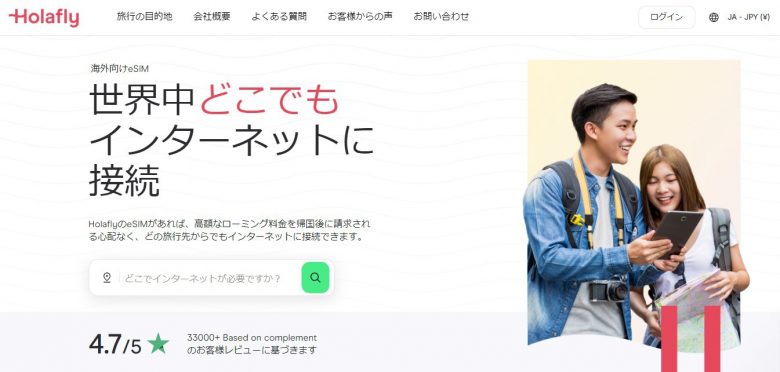
| 基本情報 | |
|---|---|
| 運営会社 | Holafly |
| 料金プラン | 1日間無制限:940円~ (▼詳しくはこちら) |
| 事務手数料 | 無料 |
| データ容量 超過後 | – |
| 電話番号の 有無 | なし |
| テザリング | 可能 |
| サポート | チャット:24時間 ※翻訳機を使用 |
| 即日利用 | 可能 |
| おすすめな人の特徴 | ・容量上限を気にせず使いたい ・クーポンでお得に購入したい ・24時間サポートを受けたい |
| 申し込み窓口 | ▶Holafly公式サイト |
| 関連記事 | ▶Holaflyの口コミ評判 |
Holafly(オラフライ)はスペインやタイに拠点をおく、eSIM販売会社です。世界中のトラベラーに人気でSNSでの評価も高まっています。
相場よりお得に無制限プランが利用できるのが特徴です。普段からスマホのデータ消費量が多い人も、上限を気にせず快適に利用できます。
HolaflyはこちらHolaflyの料金プラン
| データ容量 | 料金 | |
|---|---|---|
| 1日間 | 無制限 | 990円→940円 |
| 3日間 | 1,890円→1,795円 | |
| 7日間 | 4,290円→4,075円 | |
| 10日間 | 5,490円→5,215円 | |
| 15日間 | 7,490円→7,115円 | |
| 30日間 | 10,990円→10,440円 |
HolaflyのeSIMはデータ容量がすべて無制限です。動画配信サービスを視聴したり、ビデオ通話をしても制限が一切かかりません。
利用日数は1~90日間から選択でき、相場より安く無制限プランを購入できます。
また、現在5%OFFになるクーポンを配布中です。以下のリンクから注文すると自動で適用されるので、お得にeSIMを購入しましょう!
HolaflyはこちらHolaflyの設定方法・使い方
- iPhoneの場合
- STEP1スマホがeSIM対応機種か確認する
まず使っているスマホがeSIM対応機種か確認しましょう。設定アプリを開き「モバイル通信」をタップします。
「eSIMを追加」という項目が表示されていれば利用可能です。ちなみに、iPhoneの場合はXR・XSシリーズ以降の機種なら対応済みです。
また、SIMロックが解除されているかも確認しましょう。設定アプリの「一般」から「情報」を開き、SIMロックの状況をチェックしてください。
- STEP2公式サイトからeSIMを購入する
「Holafly」でeSIMを購入します。国名を選び、購入したいプランをカートに追加してください。
注文画面に進んだら、支払い方法を選択します。メールアドレスや氏名、住所などを入力したら「お支払いへ進む」をタップしましょう。
購入が完了すると登録したメールアドレス宛にメールが届きます。登録に必要な情報や手順が記載されているので、大切に保管しましょう。
- STEP3eSIMをアクティベーションする
続いて、eSIMをアクティベーション(有効化)します。設定アプリからモバイル通信を選択し「eSIMを追加」をタップすると、スキャン画面が開きます。
メールに記載のQRコードを、印刷または別の端末に表示してスキャンしましょう。または、手動でアクティベーションコードを入力してください。
情報を入力して「アクティベート中…」になったら完了です。しばらく待つとオンに切り替わります。
- STEP4現地到着後、eSIMに切り替える
現地に到着したら「モバイル通信」からeSIMを選び「この回線をオンにする」をオンにします。画面を戻し、再度eSIMをタップして「データローミング」もオンにしましょう。
再び前の画面に戻り、モバイルデータ通信を選択してeSIMを選びます。最後に、主回線の「データローミング」と「この回線をオンにする」をオフにすれば完了です。
- Androidの場合
- STEP1スマホがeSIM対応機種か確認する
まず使っているスマホがeSIM対応機種か確認しましょう。設定アプリを開き「ネットワークとインターネット」をタップします。
「SIM」の横にある+マークを選択し「SIMをダウンロードしますか?」という文言が表示されていれば利用可能です。
また、SIMロックも確認しましょう。設定アプリの「デバイス情報」から「SIMカードステータス」を開き、SIMロックの状況をチェックしてください。
- STEP2公式サイトからeSIMを購入する
「Holafly」からeSIMを購入します。国名を選び、購入したいプランをカートに追加してください。
注文画面に進んだら、支払い方法を選択します。メールアドレスや氏名、住所などを入力したら「お支払いへ進む」をタップしましょう。
購入が完了すると登録したメールアドレス宛にメールが届きます。登録に必要な情報や手順が記載されているので、大切に保管しましょう。
- STEP3eSIMをアクティベーションする
続いて、eSIMをアクティベーション(有効化)します。設定の接続から「SIMカードマネージャー」を選択し、eSIMを追加をタップしましょう。
インストール方法はQRコードと手動入力の2種類です。QRコードの場合は、メールに記載のコードを印刷または別の端末に表示してスキャンしましょう。
手動の場合は、スキャン画面の「有効化コードを入力」から登録できます。情報を入力して「ダウンロードが完了しました」と表示されたら設定は以上です。
- STEP4現地到着後、eSIMに切り替える
現地に到着したら接続の「SIMカードマネージャー」から「主回線」を選択します。「回線を選択」を開いたら、HolaflyのeSIMをタップします。
接続に戻ったら「モバイルネットワーク」をタップして「データローミング」をオンにします。以上で設定は完了です。
| eSIMサービス | 特徴 |
|---|---|
 Holafly | 無制限プランがお得に購入できる 24時間サポートが受けられる 当サイト限定クーポンで5%OFFHolafly公式サイト |
5位:SkyeSiM|世界120ヶ国で使えるeSIM!選べる料金プランが多い

| 基本情報 | |
|---|---|
| 運営会社 | 株式会社FREEDiVE |
| 料金プラン | 1日間500MB:680円~ (▼詳しくはこちら) |
| 事務手数料 | 無料 |
| データ容量 超過後 | 停止する |
| 電話番号の 有無 | なし |
| テザリング | 可能 |
| サポート | メール:10:00~19:00 電話:11:00~18:00 |
| 即日利用 | 可能 |
| おすすめな人 | ・周遊プランを使いたい ・選べるプランが多いほうが良い ・支払い方法が多いサービスを使いたい |
| 申し込み窓口 | ▶SkyeSiM公式サイト |
SkyeSiM(スカイイーシム)は茨城県に本社をおくeSIMサービスです。現在、世界120ヶ国でインターネットが使えます。
最大の特徴は選べる料金プランが多い点です。容量が500MB・1GBの2種類あり、利用日数を1~30日で選べます。
また、支払い方法も充実しており、クレジットカード決済・キャリア決済・バーコード決済が使えるのも魅力です。
SkyeSiMはこちらSkyeSiMの料金プラン
| データ容量 | 料金 | |
|---|---|---|
| 1日間 | 1日あたり500MB | 680円 |
| 7日間 | 4,760円 | |
| 15日間 | 10,200円 | |
| 30日間 | 20,400円 | |
| 1日間 | 1日あたり1GB | 980円 |
| 7日間 | 6,860円 | |
| 15日間 | 14,700円 | |
| 30日間 | 29,400円 |
SkyeSiMは利用日数を1日単位で選択可能です。自分にあったプランが見つかります。
容量も1日ごとにきまっているので、使い切っても次の日になればまた高速通信が可能です。詳しくは公式サイトをチェックしてみてください。
SkyeSiMはこちらSkyeSiMの設定方法・使い方
- iPhoneの場合
- STEP1スマホがeSIM対応機種か確認する
まず使っているスマホがeSIM対応機種か確認しましょう。設定アプリを開き「モバイル通信」をタップします。
「eSIMを追加」という項目が表示されていれば利用可能です。ちなみに、iPhoneの場合はXR・XSシリーズ以降の機種なら対応済みです。
また、SIMロックが解除されているかも確認しましょう。設定アプリの「一般」から「情報」を開き、SIMロックの状況をチェックしてください。
- STEP2公式サイトからeSIMを購入する
「SkyeSiM」からeSIMを購入します。利用国を選び、購入したいプランを選択します。
購入ボタンを選択し、注文画面に進みます。会員登録が必要なので、事前に登録しておくとスムーズです。
支払いが完了したらマイページに購入済みのeSIMが表示されます。詳細ボタンをタップして「eSIMをインストール」を選ぶと必要な情報が確認できます。
- STEP3eSIMをアクティベーションする
続いて、eSIMをアクティベーション(有効化)します。設定アプリからモバイル通信を選択し「eSIMを追加」をタップすると、スキャン画面が開きます。
マイページにあるQRコードを印刷または別の端末に表示してスキャンしましょう。または、手動でアクティベーションコードを入力してください。
情報を入力して「アクティベート中…」になったら完了です。しばらく待つとオンに切り替わります。
- STEP4現地到着後、eSIMに切り替える
現地に到着したら「モバイル通信」からeSIMを選び「この回線をオンにする」をオンにします。
モバイル通信に戻り、再度eSIMをタップして「データローミング」もオンにしましょう。
再び前の画面に戻り、モバイルデータ通信を選択してeSIMを選びます。最後に、主回線の「データローミング」と「この回線をオンにする」をオフにすれば完了です。
- Androidの場合
- STEP1スマホがeSIM対応機種か確認する
まず海外で使いたいスマホがeSIM対応機種か確認しましょう。設定アプリを開き「ネットワークとインターネット」をタップします。
「SIM」の横にある+マークを選択し「SIMをダウンロードしますか?」という文言が表示されていれば利用可能です。
また、SIMロックも確認しましょう。設定アプリの「デバイス情報」から「SIMカードステータス」を開き、SIMロックの状況をチェックしてください。
- STEP2公式サイトからeSIMを購入する
「SkyeSiM」でeSIMを購入します。利用国を選び、購入したいプランを選択します。
購入ボタンを選択し、注文画面に進みます。会員登録が必要なので、事前に登録しておくとスムーズです。
支払いが完了したらマイページに購入済みのeSIMが表示されます。詳細ボタンをタップして「eSIMをインストール」を選ぶと必要な情報が確認できます。
- STEP3eSIMをアクティベーションする
続いて、eSIMをアクティベーション(有効化)します。設定の接続から「SIMカードマネージャー」を選択し、eSIMを追加をタップしましょう。
インストール方法はQRコードと手動入力の2種類です。QRコードの場合は、マイページに記載のコードを印刷または別の端末に表示してスキャンしましょう。
手動の場合は、スキャン画面の「有効化コードを入力」から登録できます。情報を入力して「ダウンロードが完了しました」と表示されたら設定は以上です。
- STEP4現地到着後、eSIMに切り替える
現地に到着したら接続の「SIMカードマネージャー」から「主回線」を選択します。「回線を選択」を開いたら、SkyeSiMのeSIMをタップします。
接続に戻ったら「モバイルネットワーク」をタップして「データローミング」をオンにします。
| eSIMサービス | 特徴 |
|---|---|
 SkyeSiM SkyeSiM | 世界120ヶ国で利用できる 選べる料金プランが多い QRコード決済で購入可能SkyeSiM公式サイト |
メキシコでeSIMを利用するときの注意点

- ・データローミングをオンにする
- ・申し込み後はキャンセルできない
- ・eSIMは一度消すと復元できない
データローミングをオンにする
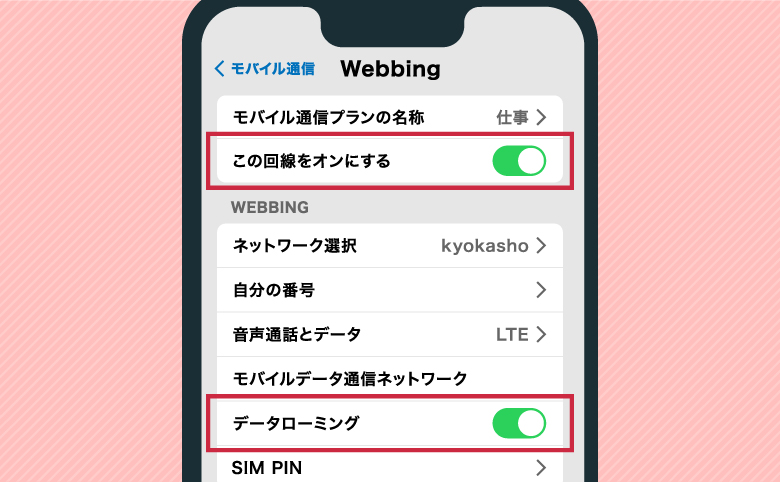
設定アプリのデータローミングがオンになっていないとeSIMは使用できません。
iPhoneなら設定の「モバイル通信」、Androidは「SIMカードマネージャー」の欄でオンになっているか確認しましょう。
また、日本で使用している回線のデータローミングはOFFにしてください。ONになっていると、国際サービス料がかかる場合があります。
申し込み後はキャンセルできない

ご注文のキャンセルや変更はできません。ご購入前にご利用の端末がeSIMに対応しているか、またSIMロックが解除されているかご確認の上、ご購入ください。
引用:eSIM square
eSIMはキャンセルや返品ができません。データ商品なので、注文するとすぐに発行されるためです。
なお、eSIMはダウンロードする前なら購入から3ヶ月~半年は有効です。旅行が延期になった場合は、有効化せずにそのまま保存しておきましょう。
eSIMは一度消すと復元できない
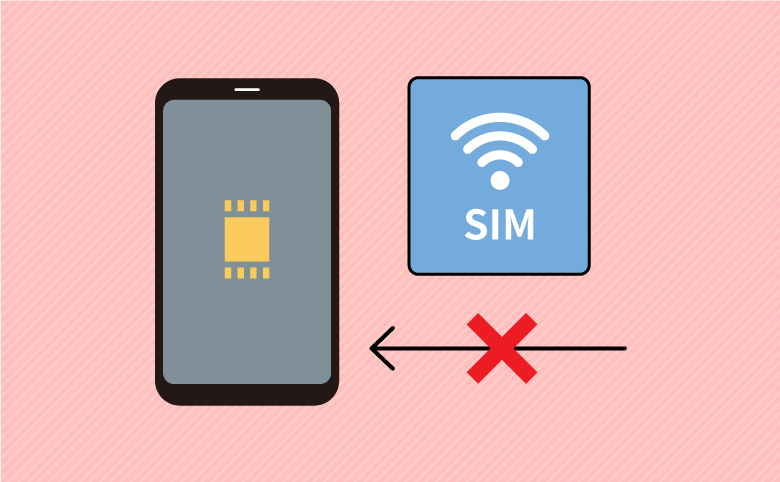
eSIMは一度削除すると、復元できません。新たにQRコードを付与してくれるケースもありますが、ほとんどの場合は再購入が必要です。
インストールや設定する際にトラブルが起きてもeSIMは消さないようにしましょう。
 trifa trifa | 国内eSIMアプリ利用者数No.1 購入から設定までアプリ1つで完結 日本人による24時間サポートtrifaアプリはこちら |
 World eSIM World eSIM | 提供元が上場企業で安心 日本語サポートが受けられる 設定が簡単で分かりやすいWorld eSIM公式はこちら |
 eSIM square eSIM square | 運営元の信頼性が高いeSIM チャットサポートが24時間受付 世界200以上の国で利用できるeSIM square公式はこちら |
eSIM以外でネットを使用する手段は3つ
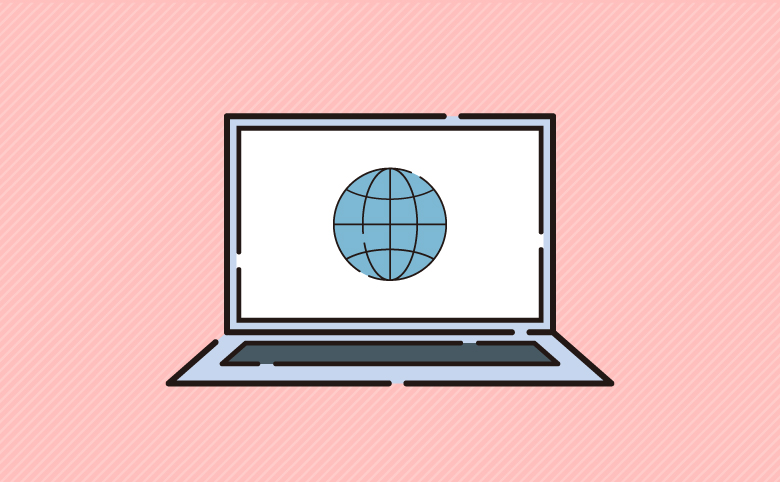
- ・メキシコのプリペイド式SIMを購入する
- ・ポケット型WiFiをレンタルする
- ・海外ローミングを利用する
メキシコのプリペイド式SIMを購入する
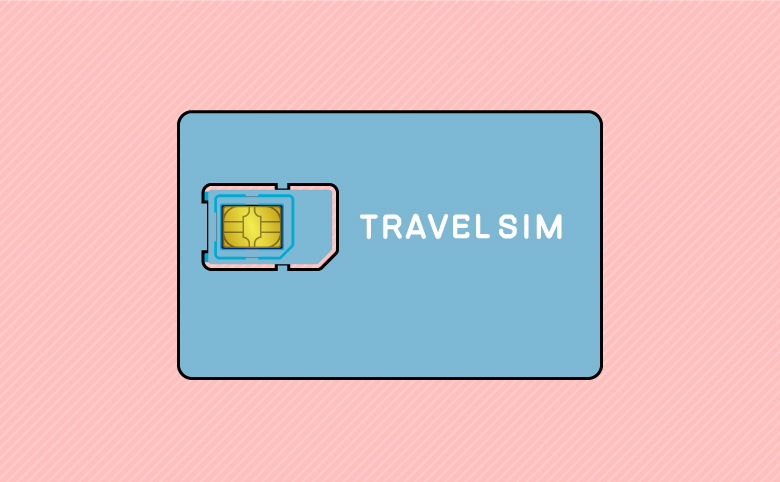
メキシコでは現地でSIMカードを購入できます。価格も安く、空港や街中のショッピングモールなど、あらゆる場所で入手可能です。
ただしSIMカードはカードの挿し替えやAPN設定などが必要で、eSIMより手間がかかります。
ほとんどのスマホに対応しているので、自分の端末がeSIMに非対応だったら利用しましょう。
ポケット型WiFiをレンタルする
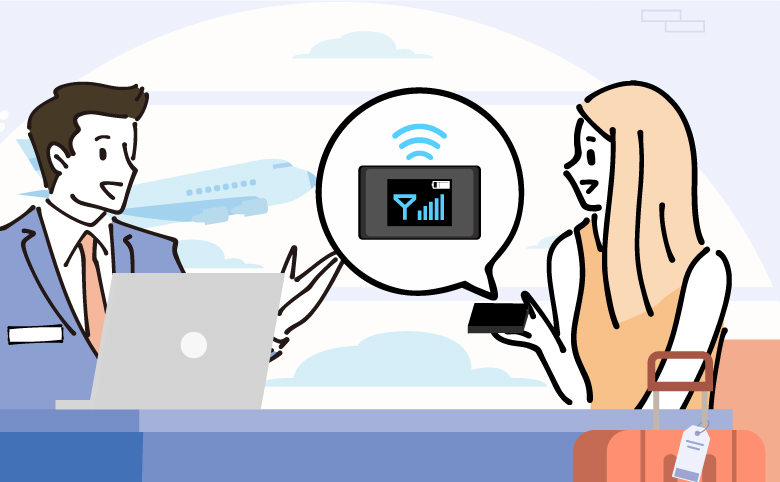
スマホ以外にPCやタブレットも使いたい人は、レンタルWiFiがおすすめです。複数台の端末をネット接続しても、安定した通信が可能です。
また、レンタルWiFiはグループ旅行にも向いています。設定方法がシンプルなので、簡単に共有できます。端末は郵送や空港で受け取りましょう。
ただし、eSIMや現地のSIMカードよりも料金が高いです。また、持ち運ぶ荷物が増えるというデメリットがあります。
海外ローミングを利用する
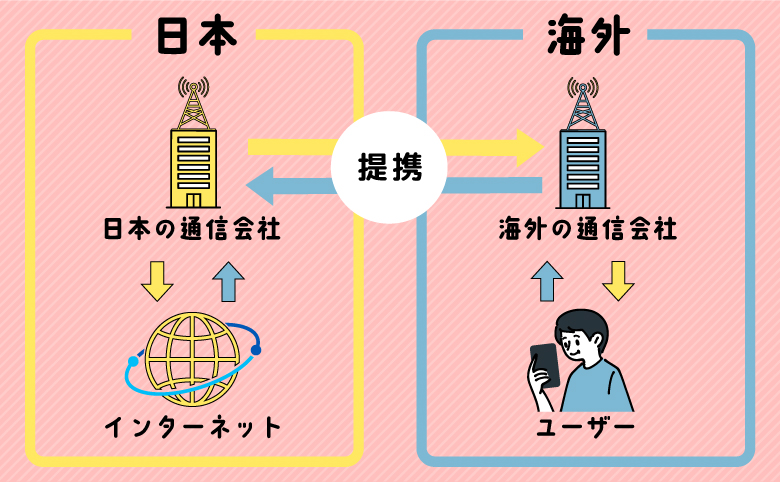
海外ローミングは普段のスマホをそのまま現地で使用できます。ダウンロードやSIMカード入れ替えなどの作業は不要です。
海外ローミングに対応しているスマホの「設定」から、データローミングをONにするだけで現地のモバイル回線を利用できます。
ただし、海外ローミングは従量課金制のケースが多く、請求料金が高くなってしまうというデメリットがあります。
ahamoユーザーなら追加料金なしでネットが使える
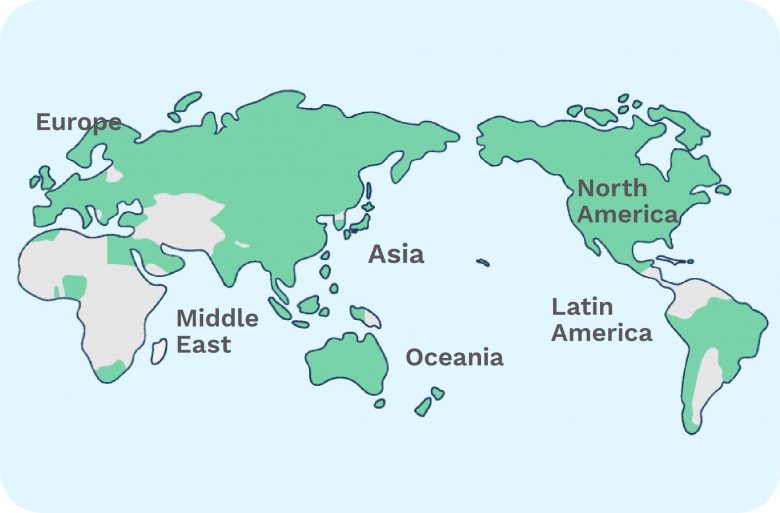
ahamoユーザーは追加料金なしで、海外ローミングが使えます。ahamoはドコモが提供している月額2,970円の格安プランです。
ちなみに1ヶ月あたりに使用可能なデータ量は20GBで、日数は15日間です。超過すると低速通信になります。
お得に海外ローミングを利用したい人はahamoへの乗り換えを検討しましょう!
ahamo公式サイトはこちら- ahamoの手続きに関する注意事項
注意事項 サービス全体 ahamoでは、一部ご利用できないサービスがあります。 サポート ahamoはお申込みからサポートまで、オンラインにて受付するプランです。ドコモショップなどでのサポートをご希望の場合は「ahamoWebお申込みサポート」(税込3,300円)をご利⽤ください。
なお、お申込み時の端末操作はお客さまご⾃⾝で実施頂きます。また、端末初期設定およびデータ移⾏などは本サポートの範囲外となります。
端末初期設定およびデータ移⾏の補助をご希望のお客さまは「初期設定サポート(有料)」を別途お申込みください。
お客さまのご要望に基づき、ahamo専⽤サイトからのお申込みの補助を⾏うものです。
お客さまのご要望に基づき、ahamoアプリおよび専⽤サイトからのお⼿続き補助を⾏うものです。オンライン⼿続き サイトメンテナンス中など、受付できない場合がございます。 月額料金 機種代⾦が別途かかります。 国内通話料金 5分超過後は、22円/30秒の通話料がかかります。「SMS」他社接続サービスなどへの発信は、別途料⾦がかかります。 海外パケット通信 15⽇を超えて海外で利⽤される場合は速度制限がかかります。国内利⽤と合わせての容量上限です。 端末のご契約 ご利⽤端末がドコモで提供している通信⽅式とは異なる通信⽅式のみに対応している機種の場合、またSIMロック解除がなされていない場合についてはahamoをご利⽤いただくことはできません。ご利⽤中の機種が対応しているかはahamoサイトにてご確認ください。 SIMカードのご契約 MNP予約番号を取得のうえ、ahamoサイトからMNPによる新規お申込み⼿続きが必要です。
メキシコのインターネット事情
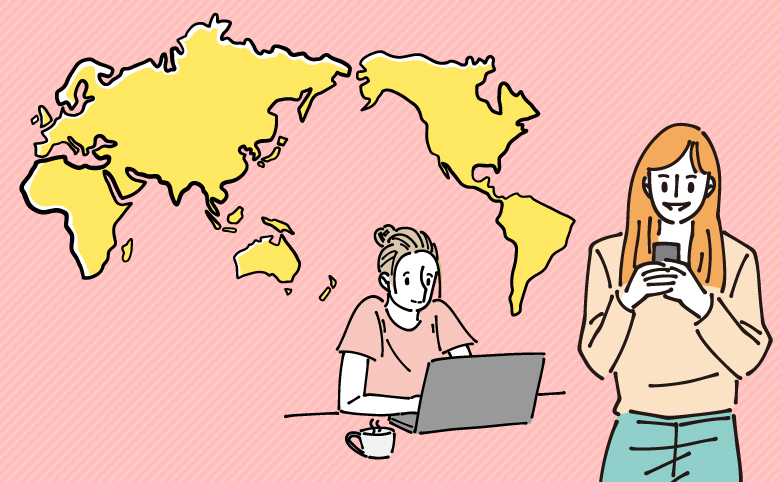
- ・通信速度は日本より遅い
- ・メキシコの主な通信会社は3社
- ・メキシコ現地の通信状況
通信速度は日本よりメキシコのほうが遅い
| メキシコ | 日本 | |
|---|---|---|
| モバイル回線 | 31.99Mbps | 46.70Mbps |
| 固定回線 | 76.85Mbps | 194.05Mbps |
メキシコの回線速度は日本より遅いです。国土が広く、地方でのインフラ整備が進んでいないため、観光で訪れる地域によっては速度が遅くなります。
モバイル回線だけでなく固定回線も日本より遅いです。都市内や観光地のフリーWiFiなども接続が不安定である可能性が高いです。
ただし、主要都市ではインフラ整備が活発に進んでいます。5Gネットワークも展開されているので、対応機種であれば高速通信が可能です。
メキシコの主な通信会社は3社
| キャリア名 | 特徴 | |
|---|---|---|
 | telcel (テルセル) | ・メキシコで最もメジャーな通信キャリア ・多様な通信プランで個人/法人両方に対応 ・通信の安定性と速度が良好で評価が高い |
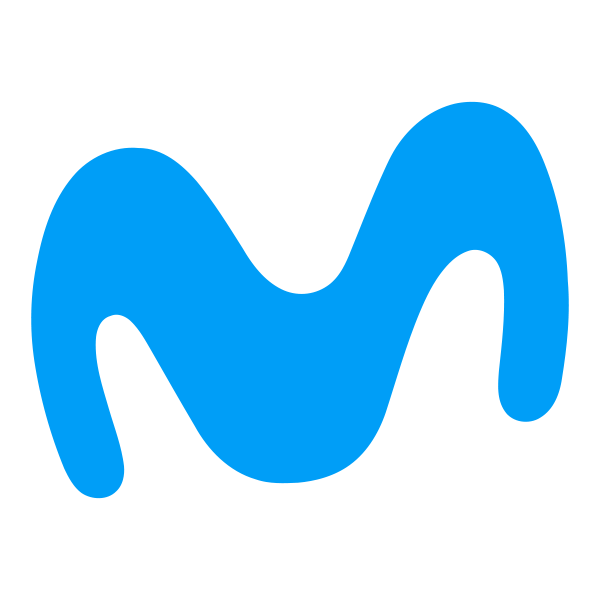 | Movistar (モビスター) | ・リーズナブルなプランが多くコスパが良い ・若者や学生向けの割引や特典が多い ・プリペイドプランが豊富 |
 | AT&T (エーティー&ティー) | ・アメリカ本社の強みを生かしたエリアカバー率 ・メキシコに限らずアメリカでも通信がスムーズ ・デジタルアシスタントによるサービスが充実 |
| キャリア名 | 特徴 | |
|---|---|---|
 | telcel (テルセル) | ・メキシコで最もメジャーな通信キャリア ・多様な通信プランで個人/法人両方に対応 ・通信の安定性と速度が良好で評価が高い |
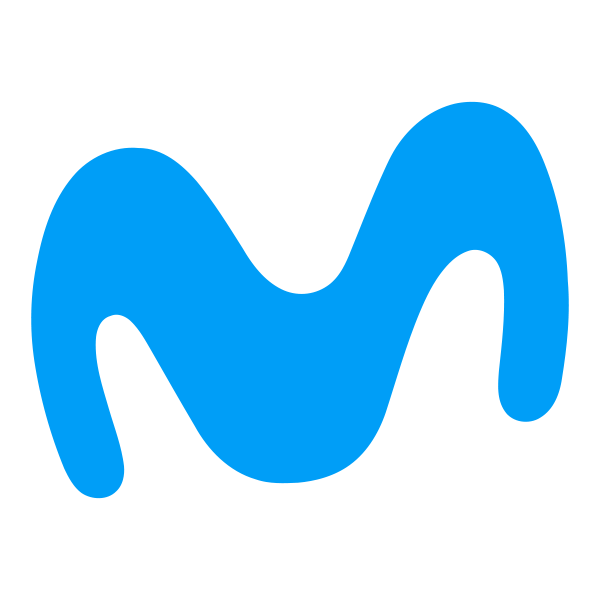 | Movistar (モビスター) | ・リーズナブルなプランが多くコスパが良い ・若者や学生向けの割引や特典が多い ・プリペイドプランが豊富 |
 | AT&T (エーティー&ティー) | ・本社がアメリカなのでエリアカバー率が高い ・メキシコに限らずアメリカでも通信が良好 ・デジタルアシスタントによるサービスが充実 |
メキシコの主な通信はTelcel(テルセル)・Movistar(モビスター)・AT&T(エーティーアンドティー)の3社です。eSIMを使った場合は、いずれかのモバイル通信に接続されます。
Telcelはエリアカバー率の高さと安定したネットワークが特徴です。Movistarは契約無しで使えるプランが豊富で、プリペイド方式が主流のメキシコ国民に人気です。
AT&Tは本社がアメリカにあるので、メキシコだけでなくアメリカでも広く利用されています。各社、国内におけるさまざまなニーズに応じたサービスを提供しています。
メキシコ現地の通信状況
メキシコでは多くの市街地でフリーWiFiスポットの普及が進んでいます。飲食店やショッピングモールで利用できますが、セキュリティ面が万全ではないので利用する際は注意しましょう。
メキシコはスマホ社会なので、モバイルデータ通信は快適に使えるエリアが多いです。また、近年では国内の情報格差の解消を目指して政府主体で通信状況の改善に努めています。
一方で、都市部から離れた場所では観光地であってもフリーWiFiが提供されていないケースが多いです。eSIMを利用すると、WiFiのない場所でも安定してネットに接続できます。
メキシコで使えるeSIMに関するよくある質問

データ無制限で使えるeSIMはある?
A.
「Holafly」ならメキシコ向けプランがすべてデータ無制限です。
7日間なら3,990円でデータ通信が無制限に使えます。旅行先でもネットをたくさん使いたい人にぴったりです。
日数が自由に指定できるので、短期間の旅行はもちろん、長期の滞在にも対応可能です。旅行スタイルに合わせて最適なプランを選べます。
電話番号付きのeSIMはある?
A.
メキシコで電話番号付きのeSIMはほとんどありません。データ通信専用の商品が多いです。
ただし、LINEやSkypeなどのネット回線を利用した通話機能は使えます。友人や家族との連絡手段に使いましょう。
データ容量を使い切ったらどうなる?
A.
eSIMは容量上限を使い切ると、低速になるか通信停止になります。
低速通信の場合はWiFiを利用しなくても、商品を再購入できるので便利です。停止した場合は、フリーWiFiに繋いで再購入しましょう。
SIMカードと比較してどっちがおすすめ?
A.
eSIMがおすすめです。物理的なSIMカードを交換する必要がなく、スマートフォンに直接ダウンロードして簡単に設定できます。
また、現地到着後すぐに利用開始できるため、スマホが使えないというストレスがありません。
購入から設定までスマホひとつで完結するので、現地でSIMカードを売っている店を探す必要もなく便利です。
アメリカでも使える?
A.
「eSIM square」のベストカリブ周遊プランなら、メキシコだけでなくアメリカ・カナダでも利用可能です。
通常、eSIMは購入時に指定した国でしか利用できません。しかし、eSIM squareのプランならメキシコ・アメリカ・カナダをはじめとした6ヶ国で使えます。
日数は30日間固定で、3GBと10GBから選べます。また、容量を使い切ってしまったあとでも、使用期限内ならチャージ可能です。
メキシコ旅行前に知っておきたい豆知識
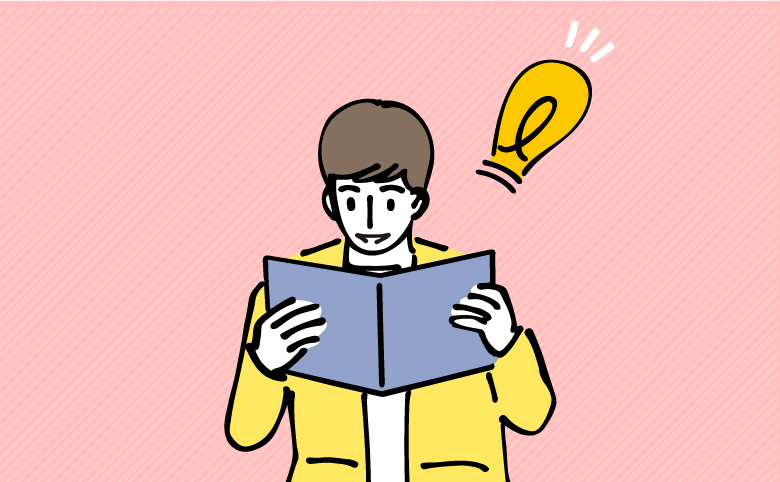
- ・現金とクレジットカードの使い分け
- ・現地での移動手段
- ・メキシコの治安と安全対策
現金とクレジットカードの使い分け
メキシコではレストランや市場、小さな個人店などでは現金(メキシコ・ペソ)が必要です。
また、店舗だけでなく、タクシーでもクレジットが使えないケースがあります。できるだけ小額の紙幣やコインを準備しておくのがおすすめです。
大きな店やレストラン、ホテルなどではクレジットカードが使えます。出発前に、クレジットカードの利用可能範囲を確認しましょう。
現地での移動手段
メキシコシティなどの大都市では、地下鉄やバスが便利で安価です。地下鉄は広範囲に運行しており、主要な観光地にもアクセスできます。
ただし、混雑することがあるので、事前にどの駅で乗り降りするかを調べておきましょう。
また、地元のタクシーを利用する場合はタクシーメーターが設置されている公式サービスを利用しましょう。
メキシコの治安と安全対策
メキシコには観光地が多い一方で、治安が心配な地域もあります。旅行前に治安情報をチェックし、安全な地域を確認しましょう。
多くの観光エリアやホテル周辺は比較的安全です。しかし、夜遅くの外出や人混みの中では、貴重品やバッグから目を離さないでください。
宿泊先のホテルで現地の治安状況や、安全な移動方法を尋ねるのも有効です。信頼できる交通機関や、配車サービスを利用しましょう。
メキシコでスマホを使うならeSIMがおすすめ【まとめ】

おすすめポイント
- ・料金が安くてお得
- ・現地に到着後すぐネットが使える
- ・申し込みや設定が簡単
- ・持ち運ぶ荷物を減らせる
メキシコ旅行ではeSIMがおすすめです。ルーターなどのレンタル機器がないので、持ち運ぶ荷物を減らせます。
また、SIMカードのように入れ替える必要もなく、日本で事前に購入・設定が可能です。現地に着いたら、回線を切り替えるだけですぐに現地のネットが使えるようになります。
メキシコでインターネットを使うなら、お得で便利なeSIMを申し込みましょう!
 trifa trifa | 国内eSIMアプリ利用者数No.1 購入から設定までアプリ1つで完結 日本人による24時間サポートtrifaアプリはこちら |
 World eSIM World eSIM | 提供元が上場企業で安心 日本語サポートが受けられる 設定が簡単で分かりやすいWorld eSIM公式はこちら |
 eSIM square eSIM square | 運営元の信頼性が高いeSIM チャットサポートが24時間受付 世界200以上の国で利用できるeSIM square公式はこちら |
関連記事
| 北米・中南米の おすすめeSIMサービス | |
|---|---|
| アメリカ | ハワイ |
| グアム | カナダ |
| サイパン | メキシコ |
| カンクン | ブラジル |
| ボリビア | ペルー |














